윈도우10 1903 버전 이후 샌드박스 기능이 추가되었습니다.
샌드박스는 보안을 위해 격리된 영역에서 프로그램이나 코드를 실행하는 기술입니다.
프로그램 등을 샌드박스 내부에서 실행하여 다른 영역에 영향이 가지 않도록 하는 것입니다.
웹에서 받은 의심되는 프로그램을 실행해보고 싶을 때 VM을 설치하거나 하는 경우가 있습니다.
이 경우 VM이 샌드박스가 되지만 설치에 시간이 많이 소요되는 단점이 있습니다.
윈도우10에는 좀 더 쉽게 샌드박스 환경을 제공하기 위한 샌드박스 기능이 추가되었습니다.
샌드박스를 활성화하고 사용하는 방법을 알아보겠습니다.
Windows Kernel Internals에서 소개하는 윈도우10 샌드박스의 장점은 다음과 같습니다.
- 윈도우의 일부 - 모든 기능이 윈도우10 프로와 엔터프라이즈에 포함되어 있음
- 완전히 깨끗한 환경 - 매번 실행할 때마다 새롭게 윈도우10을 설치한 것처럼 깔끔
- 일회성 - 사용을 종료한 후 아무것도 디바이스에 남지 않음
- 보안 - 하드웨어 기반 가상화로 호스트와 격리된 별도의 커널 실행
- 효율 - 통합된 커널 스케줄러, 스마트 메모리 관리, 가상 GPU 사용
현재 사용 중인 윈도우10 환경과 완전히 격리된 별도의 윈도우10을 쉽게 생성해줍니다.
또한 사용 이후에도 흔적을 남기지 않는 장점을 가지고 있습니다.
윈도우10에서 샌드박스 기능을 사용하기 위한 요구사항은 다음과 같습니다.
- 윈도우10 프로 혹은 엔터프라이즈 에디션(1903 빌드 18305 이상)
- AMD64 아키텍처
- BIOS에서 가상화 기능 활성화
- 4GB 이상 RAM (8GB 권장)
- 1GB 이상 디스크 여유 공간 (SSD 권장)
- 2 코어 이상 CPU (하이퍼스레딩이 지원되는 4 코어 이상 권장)
최근 몇 년 사이에 구매한 컴퓨터라면 무난하게 사용이 가능합니다.
윈도우10 샌드박스 실행 방법
윈도우10의 샌드박스는 기본 기능에 포함되어 있습니다.
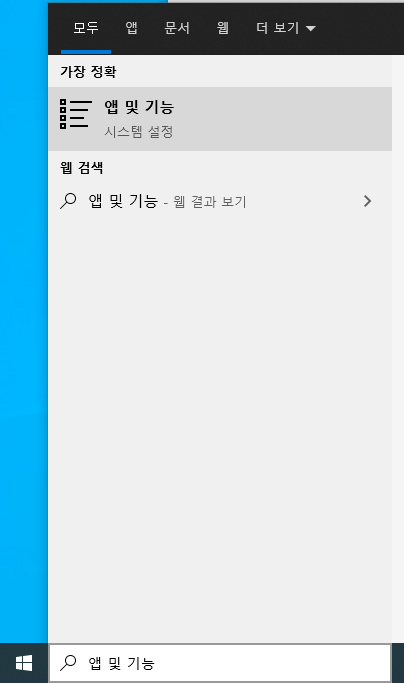
앱 및 기능(설정 -> 앱 -> 앱 및 기능)을 검색해서 실행합니다.
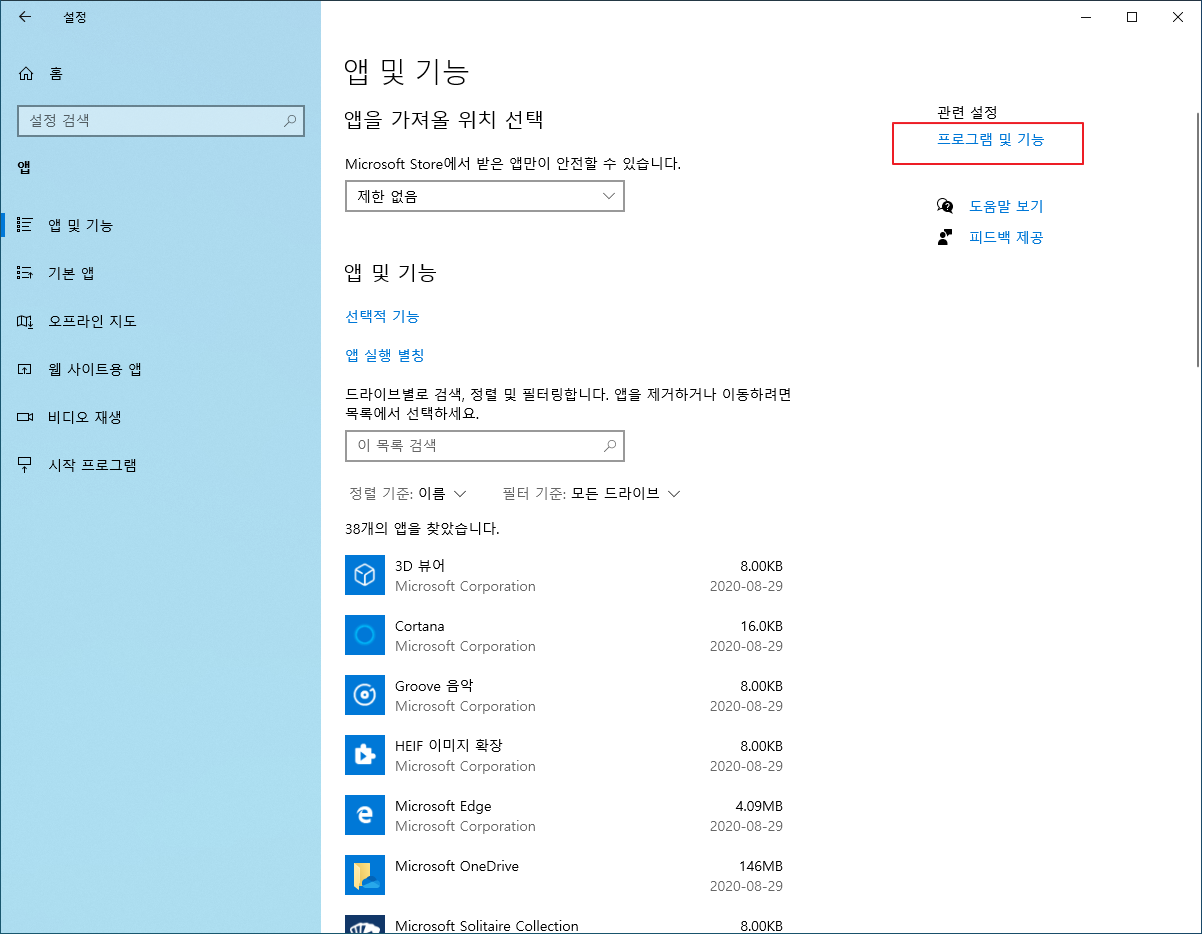
우측 상단에 보이는 프로그램 및 기능을 클릭합니다.

제어판 화면이 표시되면 좌측에서 Windows 기능 켜기/끄기를 실행합니다.
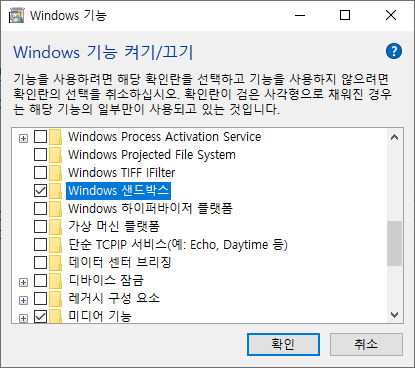
스크롤을 내리다보면 Windows 샌드박스라는 기능을 확인할 수 있습니다.
해당 기능에 체크하고 확인을 누르면 설치됩니다.
재부팅이 필요하며 재부팅 이후부터 Windows 샌드박스를 사용할 수 있습니다.

시작 메뉴에서 검색해서 샌드박스 기능을 실행합니다.
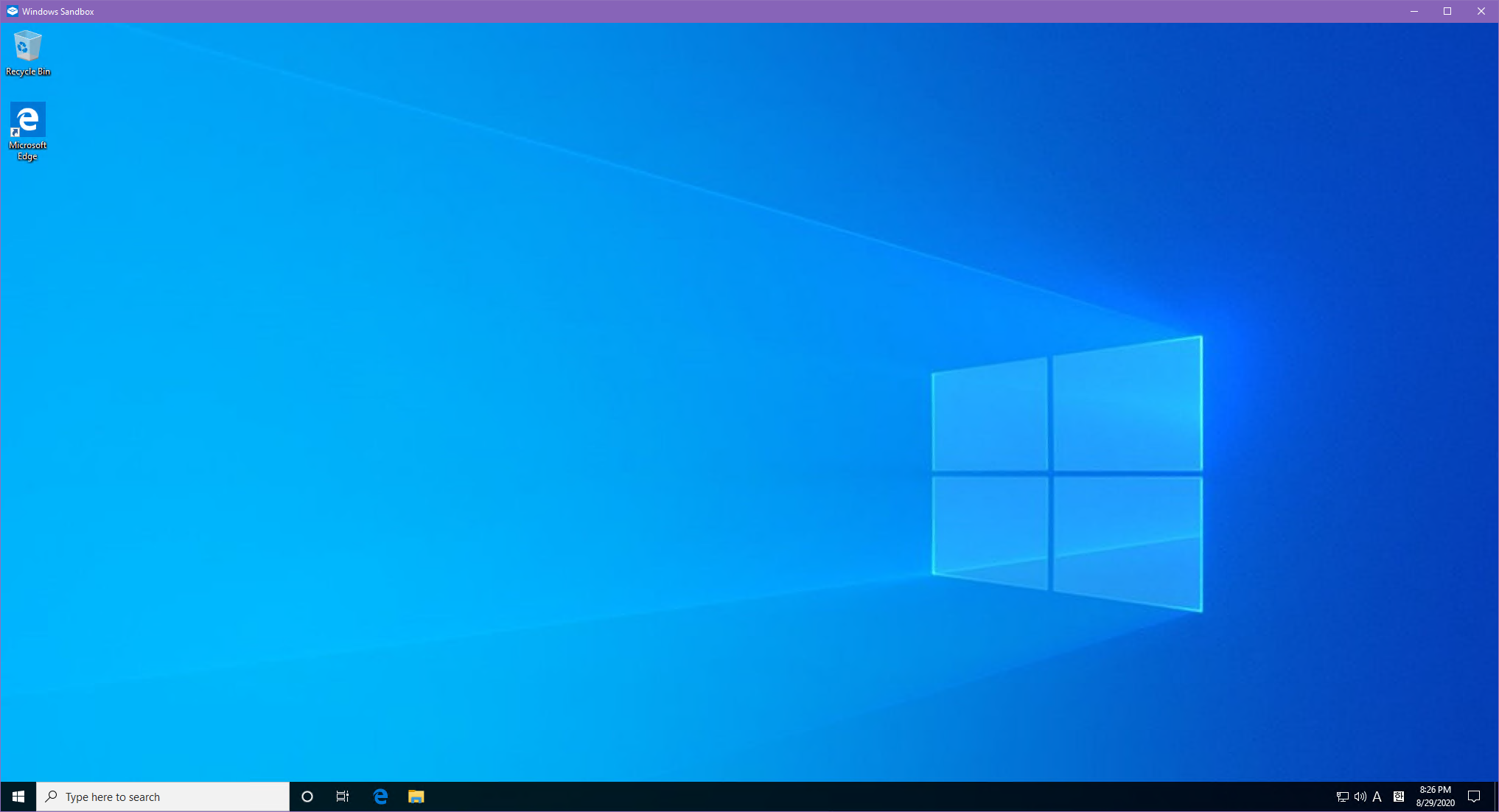
샌드박스는 꽤나 빠르게 실행이 되며 현재 사용 중인 윈도우10과 다른 바탕화면을 확인할 수 있습니다.
여기서 원하는 작업을 진행하면 됩니다.
작업을 진행한 후에 샌드박스를 닫으면 모든 콘텐츠가 삭제된다는 경고가 표시됩니다.
확인을 누르면 샌드박스 환경이 시스템에서 완전히 삭제됩니다.
테스트를 하거나 현재 사용중인 윈도우10 환경을 오염시키고 싶지 않을 때 샌드박스를 활용할 수 있습니다.
'Windows > Tip&Tech' 카테고리의 다른 글
| 빠른 윈도우(Windows) 파일 검색을 위한 Everything (0) | 2021.05.27 |
|---|---|
| 윈도우10 부팅 시 자동 로그인 설정 (PIN, 비밀번호 입력 X) (0) | 2020.10.28 |
| diskpart 명령어로 USB 드라이브 포맷하는 방법 (0) | 2020.08.28 |
| Windows 10 WSL 2에서 리눅스 GUI 프로그램 실행하기 (0) | 2020.07.28 |
| Windows 10 2004에서 WSL 2 활성화 (0) | 2020.07.07 |



